
Importer dans iMovie sur Mac depuis iPhone ou iPad
Importez des plans vidéo et des photos pris avec votre iPad, iPhone ou iPod touch.
Connectez votre appareil à votre Mac à l’aide du câble USB fourni avec l’appareil et allumez l’appareil.
Dans l’app iMovie
 sur votre Mac, ouvrez la fenêtre d’importation en cliquant sur le bouton Importer dans la barre d’outils.
sur votre Mac, ouvrez la fenêtre d’importation en cliquant sur le bouton Importer dans la barre d’outils.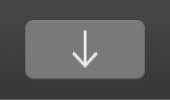
Si vous ne voyez pas de bouton Importer, cliquez sur le bouton Données dans la barre d’outils, puis cliquez sur le bouton Importer.
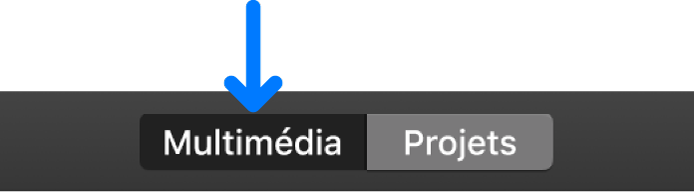
Si Transfert d’images, Photos ou une autre app photo s’affiche, fermez la fenêtre.
Dans la fenêtre Importer, sélectionnez votre appareil dans la section Caméras de la barre latérale.
La fenêtre d’importation affiche les vignettes des plans vidéo et des photos de votre appareil.
Pour prévisualiser une vidéo, déplacez le pointeur de gauche à droite sur une vignette ou déplacez-le sur l’aperçu en haut de la fenêtre d’importation, puis cliquez sur le bouton Lecture
 .
.Vous pouvez également cliquer sur le bouton Suivant ou Précédent pour accéder au plan suivant ou précédent, ou cliquer sur le bouton Suivant ou Précédent et le maintenir enfoncé pour rembobiner ou avancer rapidement.
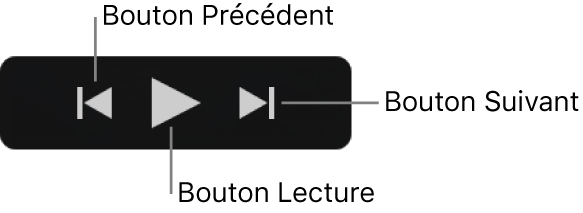
Pour spécifier l’endroit où stocker les données multimédias importées, effectuez l’une des opérations suivantes :
Pour choisir un évènement existant : Cliquez sur le menu local « Importer vers », en haut de la fenêtre d’importation et choisissez l’évènement.
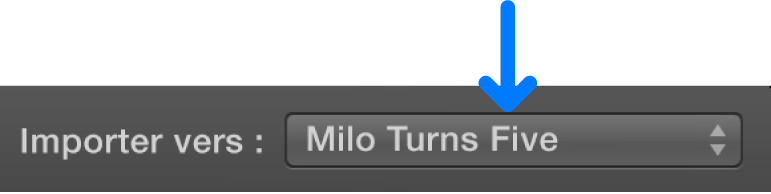
Pour créer un nouvel évènement : Cliquez sur le menu local « Importer vers », choisissez Nouvel évènement, saisissez un nom pour le nouvel évènement et cliquez sur OK.
Pour en savoir plus sur les évènements, consultez la rubrique Organiser les données multimédias et évènements dans iMovie sur Mac.
Procédez de l’une des manières suivantes :
Pour importer tous les plans : Cliquez sur Tout importer.
Pour importer une sélection de plans : Cliquez sur chaque plan à importer tout en maintenant la touche Commande enfoncée puis cliquez sur Importer la sélection (le bouton Importer change de nom).
La fenêtre d’importation se ferme et vos plans apparaissent dans l’évènement. Selon la durée de chaque plan et le nombre de plans importés, un indicateur de progression peut s’afficher en haut à droite de la fenêtre pendant l’importation.
Vous pouvez continuer de travailler dans iMovie pendant l’importation.
Lorsque vos données multimédias sont importées, déconnectez l’appareil.